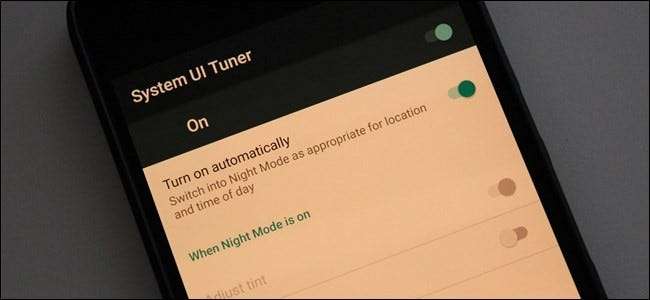
Ei spun asta spectrele albastre de lumină sunt rele pentru ochii tăi , mai ales noaptea când este mai probabil să vă uitați la telefon într-un mediu întunecat. Acest lucru duce, de asemenea, la un somn slab, ceea ce duce la o sănătate precară. Iată cum să combateți acest lucru pe telefonul dvs. Android.
LEGATE DE: Lumina artificială îți distruge somnul și este timpul să faci ceva despre asta
Pe computerele desktop, puteți utilizați o aplicație numită f.lux . Pe dispozitivele iOS, puteți utiliza noua funcție Night Shift . Ambele caracteristici oferă ecranului o nuanță roșie pentru a elimina spectrul de lumină albastră de pe afișaj, facilitând ochii în medii întunecate. La început poate fi puțin deranjant, dar nu durează mult până se obișnuiește cu el. Și odată ce v-ați adaptat, este de fapt destul de frumos - personal consider că este incredibil de liniștitor.
Problema este că multe dispozitive Android nu au o funcție de mod de noapte încorporată - le vom acoperi pe cele care au mai jos (precum și o soluție pentru dispozitivele care rulează Android 7.0). Dar nu vă faceți griji, pentru toți ceilalți, avem și câteva opțiuni ale terților.
Dispozitive Pixel: activați funcția de lumină de noapte Oreo
Dacă purtați un dispozitiv Pixel, aveți noroc. Google a lansat o caracteristică numită Night Light, care era de fapt disponibilă imediat din Android 7.1 (dar din nou, doar pe acest telefon). Cu Oreo, s-au adăugat câteva modificări noi, așa că vom acoperi funcția în starea sa actuală.
Pentru a accesa Night Light, mergeți mai departe și trageți umbra de notificare în jos, apoi atingeți pictograma roată.

De acolo, derulați în jos și atingeți Afișare. A doua opțiune din acest meniu ar trebui să fie „Lumina nopții”. Mergeți înainte și săriți acolo.
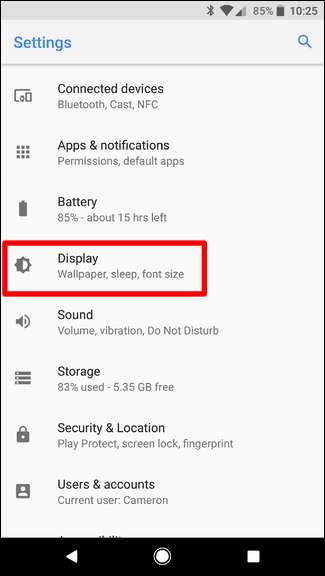
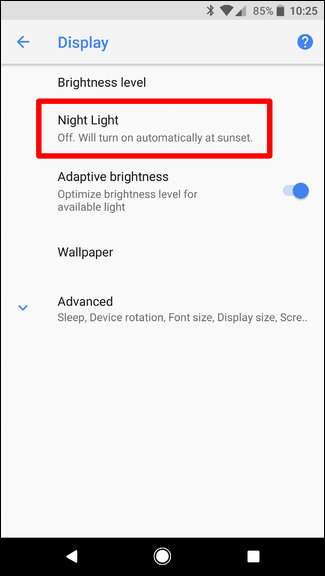
În acest moment, totul este destul de simplu. Puteți seta Night Light să se aprindă automat - o setare pe care o recomand să o utilizați - sau doar să o comutați manual. Prefer setarea „Apus de soare decât Răsărit de soare”, deoarece se reglează automat așa cum o face lumina exterioară, ceea ce este minunat. De asemenea, puteți seta un program personalizat, dacă doriți.
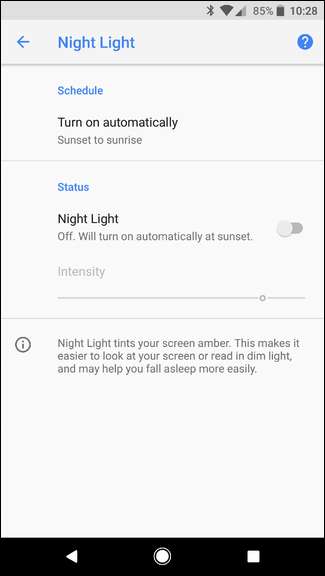
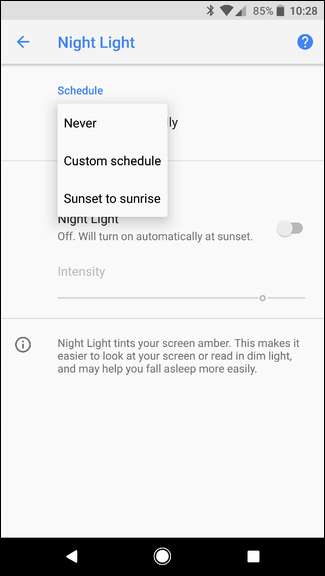
În caz contrar, după ce Lumina Nopții este aprinsă, puteți regla intensitatea folosind glisorul din secțiunea Stare. Această setare va rămâne din acel punct înainte și, dacă vreți să o reglați, săriți înapoi în acest meniu.
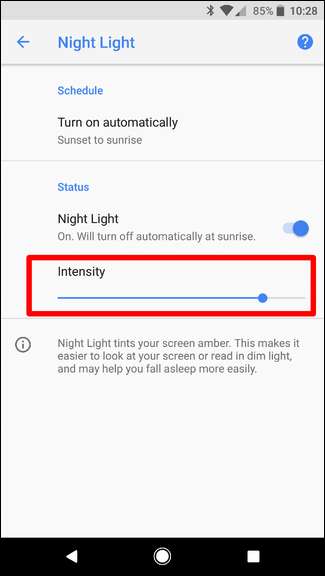
Dispozitive Galaxy: activați „Filtrul de lumină albastră” al Samsung
Samsung are propria sa setare a modului de noapte pe dispozitivele Galaxy moderne precum S8 și Note 8. Se numește de fapt „Filtru de lumină albastră”, care este corect din punct de vedere tehnic, dar mult mai puțin intuitiv.
Oricum, dați o umbră de notificare, apoi atingeți pictograma roată.
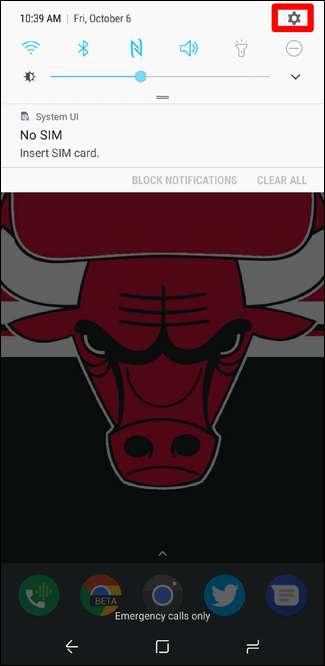
De acolo, atingeți meniul Afișare și căutați setarea Filtru lumină albastră.

Deși există o simplă comutare pentru a activa sau dezactiva direct din acest meniu, setările reale se găsesc în interior. Continuați și atingeți textul pentru a intra.
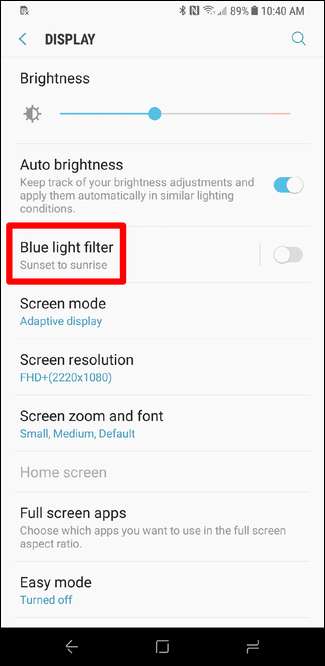
La fel ca pe Pixel, puteți configura acest lucru pentru a porni automat; din nou, fie pe un program personalizat, fie de la apus la răsărit. Încă îl prefer pe acesta din urmă.
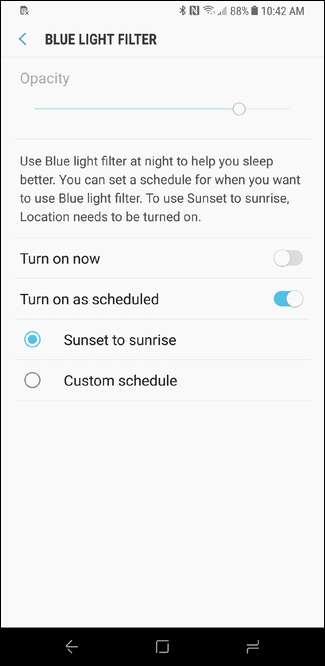
La fel ca și pe dispozitivele Pixel, puteți seta intensitatea, deși pe telefoanele Galaxy este denumită Opacitate. Șase într-o mână, o jumătate de duzină în cealaltă - este același lucru.
Și asta este tot ce există.
Dispozitive Nougat: activați modul Hidden Night Android
Notă: Aceasta a fost dezactivată în Android 7.1, deci funcționează doar în 7.0.
„Modul de noapte” al lui Nougat a fost ascuns inițial în Tuner-ul sistemului UI în timpul versiunii beta, dar a fost eliminat în versiunea finală. Meniul există încă, totuși - pur și simplu nu îl mai puteți accesa la fel de ușor.
Mai întâi, va trebui activați sistemul UI Tuner . Dacă ați făcut deja acest lucru, săriți puțin în jos.
Trageți de două ori umbră de notificare, apoi apăsați lung pictograma roată. După câteva secunde, puteți elibera și se va roti. O pictogramă cheie va apărea apoi lângă roata dințată, indicând că UI Tuner a fost activat.

Acum că UI Tuner este activat, instalați fișierul Activarea modului de noapte aplicație din Google Play.
După ce aplicația a terminat instalarea, deschideți-o și atingeți butonul „Activați modul nocturn”. Ar trebui să deschidă automat un nou meniu în Tunerul UI de sistem și să afișeze o notificare de toast în partea de jos pe care scrie „Da, acum ar trebui să aveți o comutare rapidă pentru modul de noapte disponibil”. Ești atât de aproape acum.


Înainte de a adăuga comutatorul, puteți merge mai departe și puteți activa modul Noapte pentru a vedea despre ce este vorba. Se menționează în lista Play Store pentru Night Mode Enabler că, dacă întâmpinați probleme pentru ca acesta să funcționeze, atingeți cuvântul „Activat” din stânga sus, nu comutatorul din dreapta. Ecranul ar trebui să devină imediat galben.

Cu toate acestea, pentru o abordare mai eficientă a modului de noapte, trebuie doar să utilizați comutatorul „Porniți automat”. Aceasta va utiliza locația dispozitivului pentru a activa automat modul Noapte, pe măsură ce se întunecă afară. Așa cum am menționat mai devreme, va schimba și cantitatea de lumină albastră filtrată în funcție de ora din zi. De exemplu, afișajul va arăta o nuanță mai deschisă de galben în jurul apusului, dar va fi mult mai întunecată în jurul miezul nopții. Este îngrijit. De asemenea, puteți utiliza modul de noapte pentru a seta luminozitatea - pur și simplu glisați comutatorul „Reglați luminozitatea”.
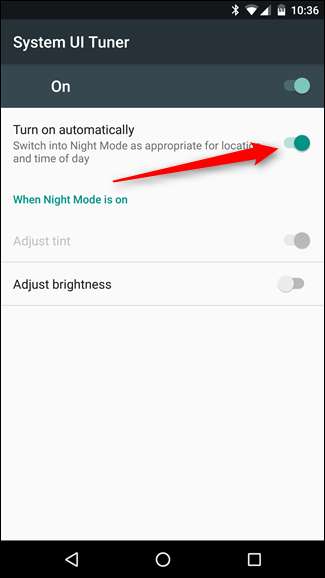
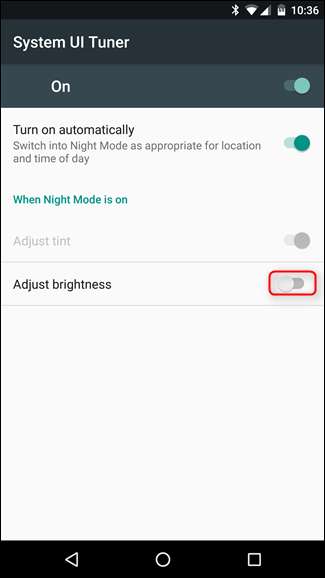
Vă puteți opri aici, dar dacă doriți să adăugați o comutare la nuanța Setări rapide, puteți face acest lucru. Doar urmați aceste instrucțiuni și trageți comutatorul „Mod de noapte”.
Gata, ai terminat. Veniți la apus, dispozitivul dvs. ar trebui să activeze automat modul Noapte. Somn ușor!
Dispozitive non-7.0: Încercați aceste opțiuni ale terților
Îl înțeleg - utilizatorii care nu sunt Nougat (sau utilizatorii cu 7.1) doresc să participe și la această acțiune dulce a Modului de noapte! Nu vă faceți griji, băieți și prietene, există și câteva opțiuni pentru dvs.
Există trei aplicații populare de filtrare a luminii disponibile în Google Play Store: CF.lumen , f.lux , sau Amurg .
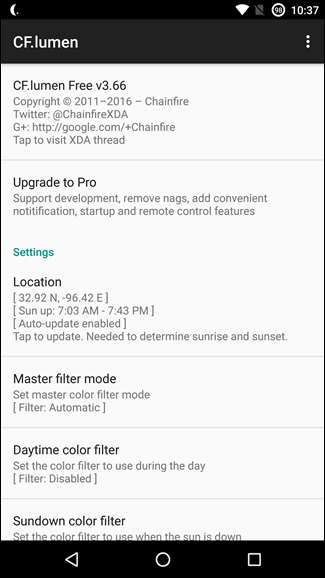
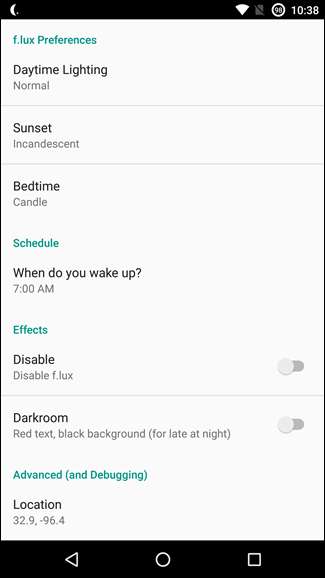
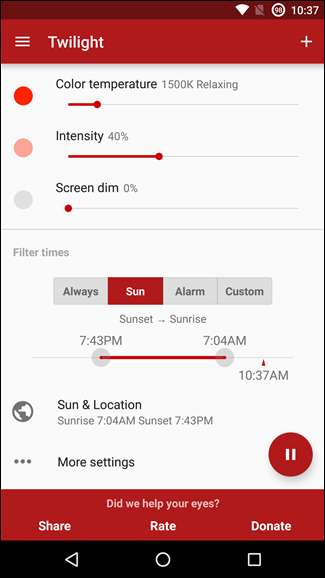
LEGATE DE: Cum să vă rădăcinați telefonul Android cu SuperSU și TWRP
Este demn de remarcat faptul că atât CF.lumen cât și f.lux necesită telefoane înrădăcinate , în timp ce Amurg nu. Acestea fiind spuse, atât CF.lumen, cât și f.lux au semnificativ mai multe caracteristici decât Twilight, deși acesta din urmă este cel mai asemănător cu setarea stocului, cu alte câteva modificări disponibile.


Pentru ceea ce merită, aș recomanda să-i încercați Twilight înainte de a intra în opțiuni mult mai avansate, cum ar fi CF.lumen sau f.lux. Dacă decideți că aveți nevoie de mai mult decât ceea ce Twilight are de oferit, oferă aplicațiilor mai avansate o lovitură.
Există multă de cercetare acolo, care sugerează filtrarea luminii albastre de pe dispozitiv, vă va ajuta să dormiți. Soluția ideală este probabil să nu-ți folosești telefonul (sau să te uiți la televizor, să faci alte funcții legate de ecran) chiar înainte de culcare, dar să fim reali aici: nimeni nu va face asta. Modul de noapte încorporat al nougatului sau aplicațiile precum Twilight sunt o modalitate excelentă de a-l încerca.







